Tabl cynnwys
Wrth weithio gyda thaflen waith Excel fawr, efallai y bydd angen i chi rewi'r rhes uchaf a'r golofn gyntaf. Bydd yn caniatáu ichi lywio trwy'ch taflen waith gyfan gan gadw'r rhes uchaf a'r golofn gyntaf bob amser yn weladwy. Yn yr erthygl hon, byddaf yn dangos 5 ffordd hawdd i chi rewi'r rhes uchaf a'r golofn gyntaf yn Excel.
Tybiwch, mae gennych y set ddata ganlynol ynghylch gwybodaeth cwsmeriaid, lle rydych chi am rewi'r rhes uchaf a y golofn gyntaf.
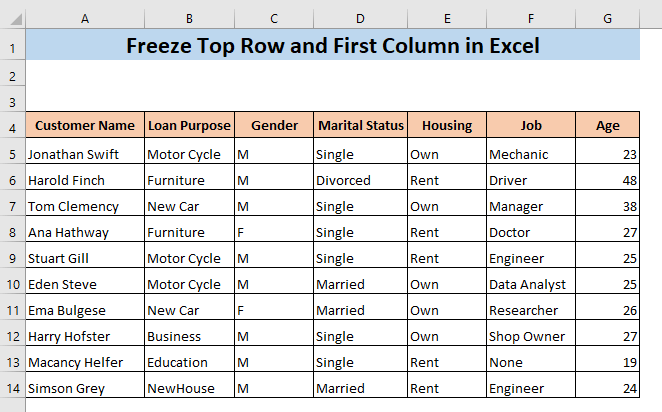
Lawrlwythwch Gweithlyfr Ymarfer
Rhewi top Rhes a Cholofn Gyntaf.xlsx
5 Ffordd o Rewi Rhes Uchaf a Cholofn Gyntaf yn Excel
1. Rhewi Rhes Uchaf yn Unig
I rewi'r rhes uchaf,
➤ Ewch i'r View tab a chliciwch ar Rhewi Cwareli o'r rhuban Ffenestr .
O ganlyniad, bydd y ddewislen Rhewi Cwareli yn ymddangos.
3>➤ Cliciwch ar y Rhewi Rhes Uchaf .

Bydd yn rhewi rhes uchaf y daflen waith. Felly, os sgroliwch i lawr, fe welwch y bydd y rhes uchaf bob amser yn parhau i fod yn weladwy.

Darllen Mwy: Sut i Rewi'r Dau Uchaf Rhesi yn Excel (4 ffordd)
2. Rhewi Colofn Gyntaf yn Unig
I rewi'r golofn gyntaf,
➤ Ewch i'r Gweld tab a chliciwch ar Rhewi Cwareli o'r rhuban Ffenestr .
O ganlyniad, bydd y ddewislen Rhewi Cwareli yn ymddangos.
➤ Cliciwch ar y Rhewi Colofn Gyntaf .
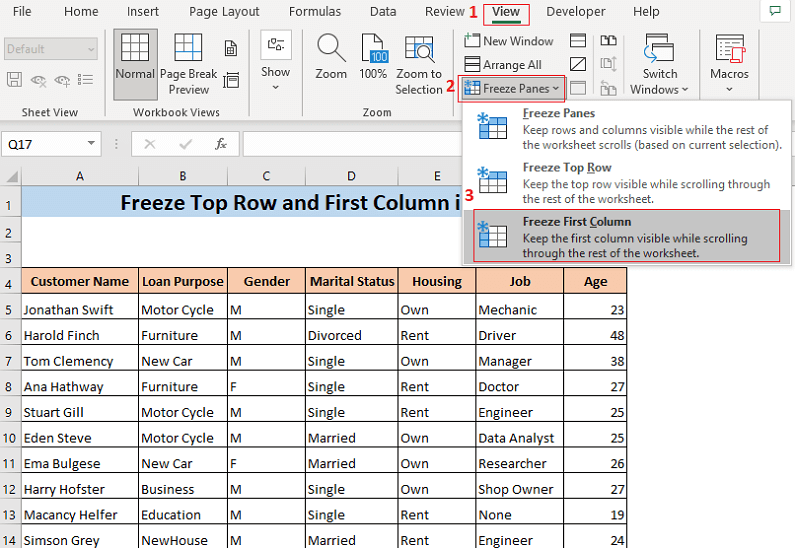
Bydd yn rhewi colofn gyntaf ytaflen waith. Felly, os sgroliwch i'r dde, fe welwch y bydd y golofn gyntaf bob amser yn parhau i fod yn weladwy.
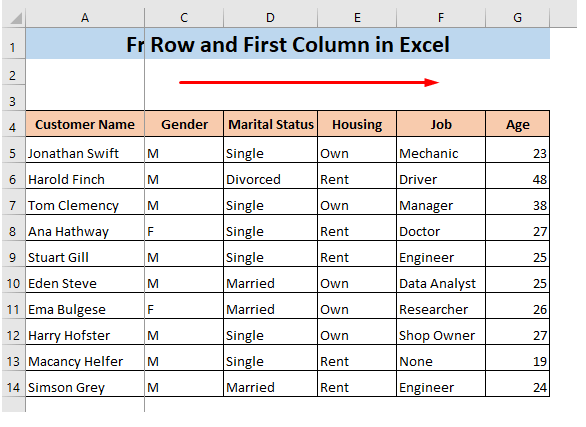
Darllen Mwy: Sut i Rewi yn Gyntaf 3 Colofnau yn Excel (4 Ffordd Cyflym)
3. Rhewi Rhes Uchaf a Cholofn Gyntaf Ar yr un pryd
Mewn adrannau cynharach, rydym wedi gweld rhewi'r rhes uchaf a'r golofn gyntaf yn wahanol. Gallwn eu rhewi ill dau ar yr un pryd. Gawn ni weld sut i wneud hynny. I rewi'r rhes uchaf a'r golofn gyntaf ar yr un pryd,
➤ Dewiswch gell B2
Rhaid i'r gell gyfeirio fod o dan y rhes ac i'r dde o'r golofn , rydych chi eisiau rhewi. Felly i rewi'r rhes uchaf a'r golofn gyntaf, mae angen i chi ddewis cell B2 fel y gell gyfeirio.
➤ Ewch i'r tab Gweld a chliciwch ar Rhewi Cwareli o'r rhuban Ffenestr .
O ganlyniad, bydd y ddewislen Rhewi Paenau yn ymddangos.
➤ Cliciwch ar y Cwareli Rhewi .
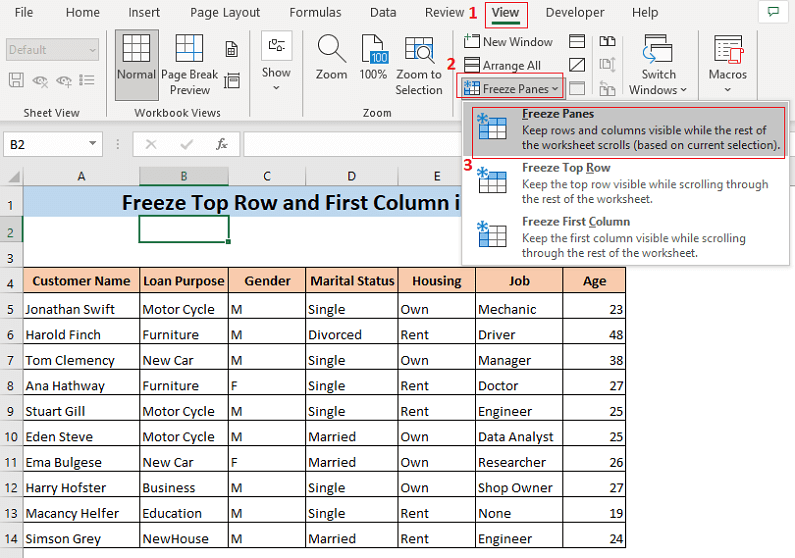
Bydd yn rhewi rhes uchaf a cholofn gyntaf y daflen waith. Felly, os byddwch yn llywio drwy eich taflen waith, fe welwch y rhes uchaf a bydd y golofn gyntaf bob amser yn parhau i fod yn weladwy.

Darllen Mwy: Sut i Rewi 3 Rhes Uchaf yn Excel (3 Dull)
Darlleniadau Tebyg
- Sut i Rewi 2 Golofn yn Excel ( 5 Dull)
- Rhewi Cwareli Lluosog yn Excel (4 Maen Prawf)
- Sut i Rewi Paenau gyda VBA yn Excel (5 Ffordd Addas) 20>
4.Hollti Cwareli i Rewi
Mae Excel yn cynnig nodweddion gwahanol i gyflawni'r un dasg. Nid yw rhewi yn eithriad ychwaith. Gallwch hefyd ddefnyddio Cwareli Hollti i rewi rhes uchaf a cholofn gyntaf eich taflen ddata.
Yn gyntaf,
➤ Dewiswch y gell B2
Rhaid i'r gell gyfeirio fod o dan y rhes ac i'r dde o'r golofn, rydych chi am ei rhewi. Felly i rewi'r rhes uchaf a'r golofn gyntaf, mae angen i chi ddewis cell B2 fel y gell gyfeirio.
Ar ôl hynny,
➤ Ewch i'r Gweld tab a chliciwch ar yr eicon Hollti .
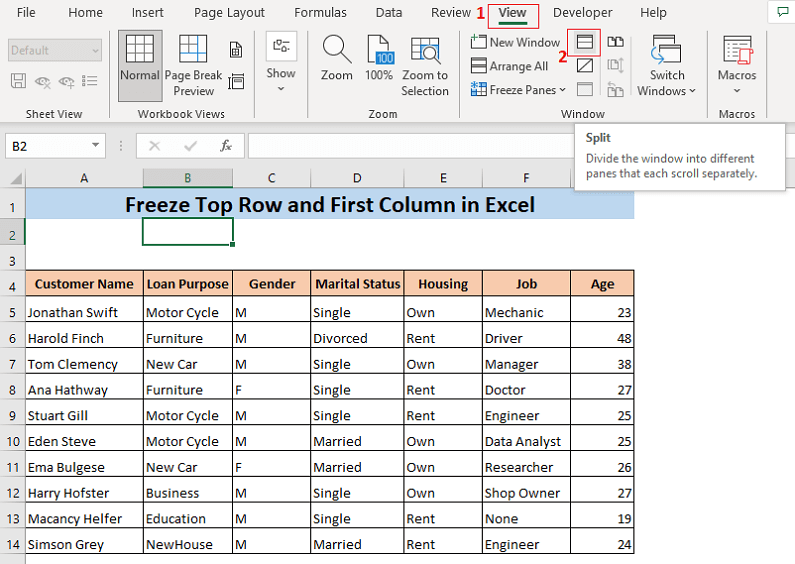
O ganlyniad, bydd rhes uchaf a cholofn gyntaf eich set ddata yn cael eu rhewi . Byddwch bob amser yn gweld rhes uchaf a cholofn gyntaf y ddalen waeth pa mor bell yr ewch yn y daflen waith.

Cynnwys Cysylltiedig: Llwybr Byr Bysellfwrdd i Rewi Cwareli yn Excel (3 Llwybr Byr)
5. Botwm Rhewi Hud i rewi Rhes Uchaf a Cholofn Gyntaf
Os oes angen rhewi rhesi a cholofnau yn aml, byddwch yn gallu galluogi botwm Rhewi Hud . Gyda'r botwm hwn, gallwch chi rewi'r rhes uchaf a'r golofn gyntaf yn hawdd iawn. Yn gyntaf, gadewch i ni weld sut i greu'r botwm rhewi hud hwn.
➤ Cliciwch ar yr eicon cwymplen o far uchaf y ffeiliau Excel.
Bydd yn agor cwymplen.
➤ Dewiswch Rhagor o Orchmynion o'r ddewislen hon.
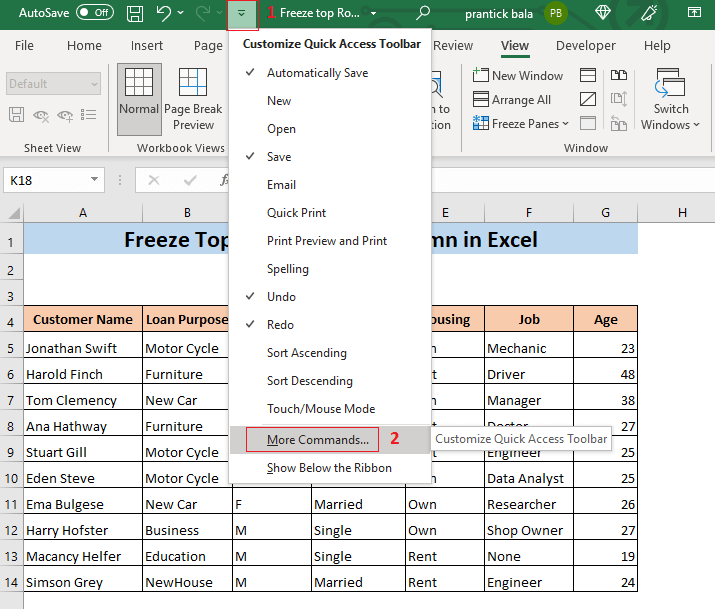
O ganlyniad, mae'r tab Bar Offer Mynediad Cyflym o'r ExcelBydd y ffenestr Opsiynau yn ymddangos.
➤ Dewiswch Dewiswch Ddim yn y Rhuban yn y blwch Dewiswch Gorchymyn o .
Ar ôl hynny,
➤ Dewiswch Rhewi Cwareli a chliciwch ar Ychwanegu .
Bydd yn ychwanegu'r opsiwn Rhewi Cwareli yn y blwch ar y dde.
Yn olaf,
➤ Cliciwch ar Iawn .
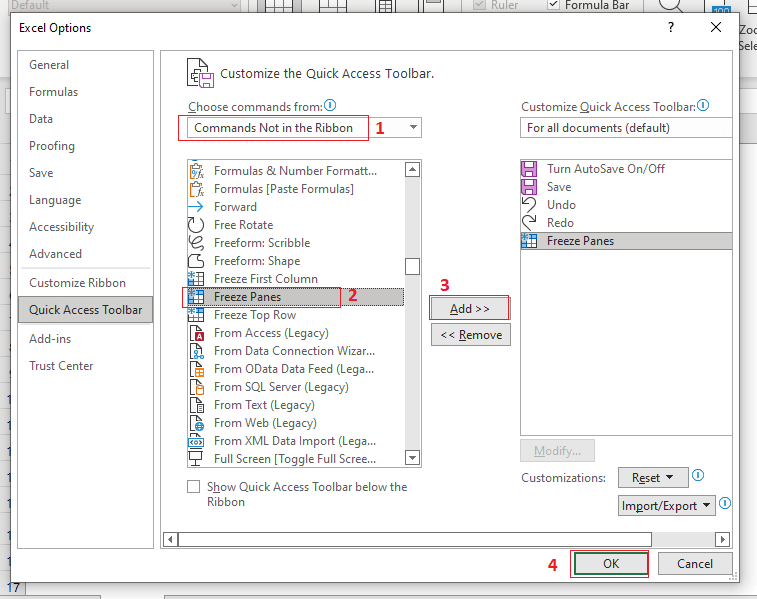
Nawr, fe welwch Rhewi Eicon cwareli ym mar uchaf eich ffeil Excel .
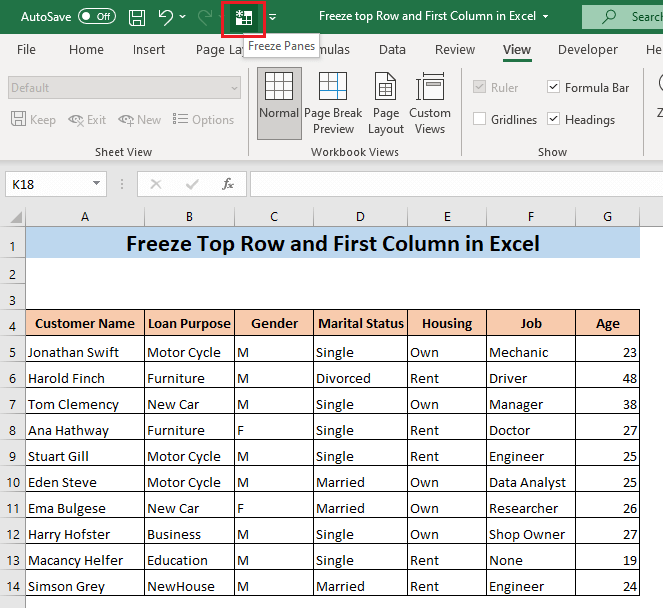
I rewi'r rhes uchaf a'r golofn gyntaf gyda'r botwm hud hwn,
➤ Dewiswch gell B2 a chliciwch ar yr eicon hwn Rhewi Cwareli .
Bydd yn rhewi rhes uchaf a cholofn gyntaf eich taflen waith.

Darllen Mwy: Sut i Wneud Cais Cwareli Rhewi Personol yn Excel (3 Ffordd Hawdd)
Pethau i'w Cofio
🔻 Ni ellir defnyddio cwareli rhewi a hollti ar yr un pryd. Dim ond un o'r ddau opsiwn sydd ar gael.
🔻 Os ydych am rewi rhesi a cholofnau ar yr un pryd, rhaid i'r gell gyfeirio fod o dan y rhes ac i'r dde o'r golofn, rydych am rewi. Felly, i rewi'r rhes uchaf a'r golofn gyntaf, mae angen i chi ddewis cell B2 fel y gell gyfeirio.
Casgliad
Gobeithio nawr eich bod chi'n gwybod sut i rewi y rhes uchaf a'r golofn gyntaf yn Excel. Os ydych am eu dadrewi, gallwch ddod o hyd i'r ffyrdd o yma . Os oes gennych unrhyw fath o ddryswch, gadewch sylw.

